Какие схемы обжима могут применяться
Существует две основных схемы обжима интернет-кабеля. Их использование зависит от того, какие устройства связываются между собой.
Прямое подключение (Straight)
Наиболее часто используемый вариант в сетях LAN (Local Area Network) или DSL (Digital Subscriber Line). Позволяет провести коммутацию разных приборов и устройств в различном сочетании.
Например:
- РС – Router (компьютер – маршрутизатор);
- РС – Switch (компьютер – коммутатор);
- Router – Switch (маршрутизатор – коммутатор);
- Router – SMART TV (маршрутизатор – телевизор)
и другие подобные варианты.
Характерная особенность этого типа подключения – совершенно идентичное расположение проводов в контактах обоих коннекторов.
Принята следующая цветовая схема расположения проводников:
Расположение проводов при прямом типе подключения. Схема одинакова для обоих концов LAN-кабеля.
Стоит сделать одно важное замечание. По большому счету, на скоростях передачи данных до 100 мегабит в секунду задействуются лишь четыре проводника – 1, 2, 3 и 6. Остальные – не используются
Так что нередко для удешевления общей стоимости локальной сети применяют кабель всего с двумя витыми парами. Коннектор, конечно, остается таким же, но в него заводится всего четыре проводника
Остальные – не используются. Так что нередко для удешевления общей стоимости локальной сети применяют кабель всего с двумя витыми парами. Коннектор, конечно, остается таким же, но в него заводится всего четыре проводника.
Это – такое же Straight подключение, но только с двумя витыми парами. Для скоростей до 100 мегабит – вполне достаточно.
Знание этого нюанса иногда позволяет обойтись «малой кровью» при необходимости ремонта линии. Например, кабель вышел из строя, и его контрольный прозвон показал, что обрыв на паре «оранжевый – бело-оранжевый». Ничего страшного. Вполне можно поменять ее, например, на незадействованную пару «коричневый – бело-коричневый». Но, естественно, с обоих концов кабеля одинаково. И работоспособность линии будет восстановлена.
Перекрестное подключение (Cross-Over)
Такое соединение порой приходится применять для подключения однотипных устройств Например, компьютер с компьютером, роутер с роутером и т.п.
Разница заключается в следующем. На одном конце кабеля применяется та же схема цветовой «распиновки», что показана выше. А вот на противоположном вносятся изменения. В принципе, они заключаются только в том, что пары «оранжевый – бело-оранжевый» и «зеленый – бело-зеленый» меняются местами.
Расположение проводов на противоположных концах интернет-кабеля при перекрёстном подключении.
Остальные провода своих позиций не меняют.
Эта несколько усложненная схема, кстати, постепенно выходит из употребления. Дело в том, что все больше современных цифровых устройств оснащены интерфейсом Auto MDI-X. Смысл в том, что система сама автоматически определяет тип подключения и переходит на оптимальный режим коммутации. То есть остается обжимать интернет-кабели по прямой схеме, и не морочить себе голову. Но пока еще частенько – приходится…
Итак, с теорией, можно сказать, закончено. Можно переходить к рассмотрению практического руководства – как обжать интернет-кабель.
Обжимаем сетевой кабель самостоятельно, с инструментом и без него
Все интернет провайдеры используют для построения своих сетей сетевой кабель (витая пара) и оптоволоконный оптический кабель. Принцип работы заключается в следующем: на все многоэтажные дома заводится оптоволокно, ставится распределительный ящик. От этого ящика каждому индивидуально бросается витая пара. Обжимается она с двух сторон специальными штекерами. Один конец вам заводит в квартиру и вставляется в компьютер, второй в распределительном ящике втыкают в маршрутизатор. Со штекером который вставляется в ПК, часто происходят неполадки. То кот играясь, перегрыз, то родители, делая уборку, оторвали случайно или банально вы часто его вытаскиваете. Конечно же, вызывать каждый раз мастера это финансово накладно. Поэтому в данной статье мы решили рассказать, как легко обжать сетевой кабель в домашних условиях, разными способами.
Прямой и перекрестный обжим
Теперь перейдем к вариантам обжима. Они бывают двух видов:
- Прямой, то есть, оба конца витой пары обжимаются по одному стандарту.
- Перекрестный, в данном случае один из концов обжимается по стандарту Т568А, второй – Т568В.
Такая специфика связана со схемой подключения. Собственно существует три варианта:
- Роутер-роутер. В этом случае кроссовая линия соединяет два роутера или хаба.
- PC-PC. Здесь все понятно, сетевой кабель используется для прямого соединения двух персональных компьютеров.
- Роутер-PC. То есть, персональный компьютер подключен к сетевому узлу.
Давайте кратко рассмотрим перечисленные схемы подключения.
Обжим витой пары по схеме роутер-роутер
При таком варианте подключения положено использовать прямую схему (см. А на рис.12). Но, при использовании в топологии сети интеллектуальных узлов, данное ограничение соблюдать не обязательно. То есть, допускается прямая и перекрестная схема соединения, поскольку роутер способен опознать ее тип. Но, правильным считается придерживаться выбранного стандарта для той или иной ЛВС.
Обжим витой пары по схеме компьютер-компьютер
Совсем иная ситуация возникает, при соединении ПК между собой. В этом случае может работать только перекрестная схема — кроссовер. Данный тип подключения был продемонстрирован на рисунке 12 (В).
Обжим витой пары по схеме роутер-компьютер
Данный тип соединения принято выполнять по прямой схеме. Для интеллектуальных коммутаторов (свичей) данное условие не обязательно, но тем не менее, «хорошим тоном» считается придерживаться данного условия.
Как обжать кабель-пачкорд монтажными клещами
- Приготовьте инструменты: клещи, фонарик и нож:
- При помощи торцовочного ножа клещей выровняйте конец кабеля. Если кабель в магазине резали обычным ножом, торец наверняка скошен.
- Снимите изоляцию с сетевого кабеля. Для этого поместите кабель в углубление инструмента для зачистки так, чтобы снять изоляцию на 2–2,5 см. Проворачивая кабель относительно ножа, надрежьте его по всей длине окружности. Снимите надрезанный кусок изоляции, чтобы обнажить цветные жилы.
- Расплетите жилы. Длина расплетённого участка не должна быть больше 12–13 мм. Если трудно выравнивать жилы, можете расплести их на большую длину, а затем подрезать расплетённый и выровненный торец.
- Выровняйте и расставьте расплетённые жилы в той цветовой схеме, которая соответствует типу кабеля.
- Взяв новый коннектор RJ-45, разверните его пластиковым замком вниз и аккуратно задвиньте в него конец кабеля по направляющим. Хлорвиниловая трубка изоляции должна доходить до внутреннего зуба-замка в коннекторе. Если вставить провод не до конца, жилы могут оторваться.
- Проверьте, что жилы в коннекторе расставлены по порядку и не повреждены. Если всё нормально, вставьте коннектор в разъем обжимных клещей и сожмите их до упора, но не сильно.
- После обжимки кабель готов к эксплуатации.
Необходимые инструменты для обжатия витой пары
Берем ethernet кабель. Определиться с выбором можно почитав нашу статью выше.

Покупаем в компьютерном магазине коннекторы рж 45. Берите с запасом, не всегда получается с первого раза обжать.

Клещи для обжима (Кримпер), необходимые для обжатия контактных разъемов. Есть кримперы которыми можно обжимать только определенные разъемы, а бывают многофункциональные. В таких клещах разъемов несколько, поэтому можно обжимать разные штекера. Приобрести такой кримпер, а также весь необходимый инструмент для обжима, можно в LANart перейдя по данной ссылке.

Защитные колпачки для разъемов RJ 45. Полезная вещь, они не дадут выскочить коннектору RG-45 при перепаде температуры(к примеру ночью -8 градусов, а днем +5) из гнезда в роутере, свитче, ноутбуке.

Как отремонтировать или поменять штекер на сетевом кабеле
Случается и то, что приходится заменять штекер на кабеле и чинить его. Воспользоваться можно отверткой. Сразу стоит сказать, что при некачественном обжиме будут регулярно происходить сбои и потеря сигнала, разрыв соединения. Сделать монтаж можно следующим образом:
- Снять изоляцию кабеля и раскрутить все жилы, находящиеся внутри него;
- Отмерить расстояние по всему корпусу штекера так, чтобы проводки доходили до контактов, а внешний слой изоляции кончался в самом коннекторе для большей надежности;
- Установить кабель и зафиксировать все жилки по каналам контактов;
- Зажать фиксацию и «утопить» контакты штекера в жилки.
- Проверить кабель на работоспособность.

Отпрессовка штекера специальным инструментом Как проверить на исправность интернет кабельЕсли кабель вдруг перестал работать, то нужно разобраться с причинами этой неисправности. Вариантов тут не много:
- Жилки кабеля не касаются контактов в штекере;
- Штекер плохо контактирует со слотом сетевой платы;
- Произошел внутренний разрыв кабеля.
Вторую причину рассматривать долго и не нужно, так как она не связана с неисправностью кабеля. Гораздо больший интерес представляют первый и третий случаи. Самая главная проверка — мультиметром или тестером, то есть прозвон. Также прозвонить можно и каждый отдельный проводок. Делается это следующим образом. Один щуп прибора устанавливается на одну часть кабеля, а другой на — на вторую. Поочередно происходит подача напряжения на каждую жилку. Неисправность, если она заключалась в разрыве, тот час же будет найдена. Если с кабелем все нормально, то, скорее всего, отошли контакты в самом штекере. Собрать его заново или купить новый и выполнить зажим можно любым из способов, описанным выше.

Продвинутые обжимные клещи
Тепеь понятно, как правильно соединить интернет кабель, как его зафиксировать в штекере коннектора. Сделать это достаточно просто, используя при этом даже не специальные приборы, а простые плоскогубцы или отвертку. Чинить проблемные провода лучше с использованием мультиметра.
Инструкция по обжиму витой пары с отверткой
В критической ситуации обжать интернет кабель можно и при помощи подручных инструментов (хочу предупредить сразу, все это делается на свой страх и риск). Для того чтобы это сделать нам понадобится.
- Нож. Для зачистки проводов потребуется что-нибудь острое, это необязательно должен быть специализированный, подойдет канцелярский или обычный хорошо заточенный кухонный нож.
- Бокорезы. Для выравнивнивания проводов в витопарном кабеле не обязательно нужны именно бокорезы, могут подойти и обычные домашние ножницы или плоскогубцы с кусачками.
- Отвертка. Собственно с помощью которой мы и будем обжимать коннектор.
- Кабель витой пары (с запасом), коннекторы RJ (советую тоже взять с запасом ввиду того, что не обязательно получится обжать кабель таким варварским способом).
Инструмент подготовлен, приступаем к делу.
- Ножом аккуратно зачищаем изоляцию. При повреждении провода под изоляцией следует отделить срез и начать зачищать снова.
- Выравниваем жилы кабеля и обрезаем их кусачками. Срез должен быть очень ровный, неровности в жилах могут отразится на работоспособности провода в общем (жила может не достать до ножа, или достать не полностью, отчего пострадает скорость передачи информации).
- Вставляем ровно обрезанный провод в “RJ”, проверяем что бы провода зашли ровно и по схеме, прижимаем отверткой ножи (не стесняйтесь с силой нажатия, отверткой довольно тяжело это сделать).
- Заканчиваем защелкиванием держателя кабеля, прижимаем до характерного щелчка.
Преимущества и принцип обжима
Организуя локальную компьютерную сеть, домашнюю или небольшую офисную, пользователь неизбежно сталкивается с проблемой обжима концевых разъемов на кабеле витая пара. В некоторых случаях готовый кабель с разъемами можно купить, но не всегда удается подобрать патч-корд нужной длины. Кроме того, зачастую требуется обжимать кабель только после его прокладки. Приходится прибегать к услугам сторонних специалистов и оплачивать им эти работы.
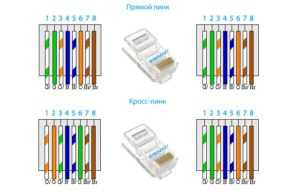
На самом деле обжать витую пару самостоятельно может любой, даже начинающий сетевой администратор. Все, что для этого нужно:
- инструмент для обжима интернет-кабеля;
- небольшая тренировка в выполнении подобных работ.
В первую очередь нужно определиться, как и для чего будут выполняться соединение.
Обратите внимание! В случае подключения компьютера к роутеру используют так называемый прямой линк. В этом случае цвета проводов витой пары с двух сторон чередуются в следующем порядке:. В этом случае цвета проводов витой пары с двух сторон чередуются в следующем порядке:
В этом случае цвета проводов витой пары с двух сторон чередуются в следующем порядке:
- оранжевый — белый;
- оранжевый;
- зеленый — белый;
- синий;
- синий — белый;
- зеленый;
- коричневый — белый;
- коричневый.
Между собой компьютеры соединяются с помощью кросс-линка. При этом на одной стороне линии провода чередуются, как указано выше, а на другой следует делать так:
- зеленый — белый;
- зеленый;
- оранжевый — белый;
- синий;
- синий — белый;
- оранжевый;
- коричневый — белый;
- коричневый.
Важно! Стандартный коннектор для витой пары — RJ-45. Если нет опыта установки коннекторов на кабель, лучше купить их с запасом, так как в случае неудачи повторно воспользоваться разъемом не получится
Самый простой способ разобраться с распиновкой
Для того, чтобы не разбираться, какого цвета жила витой пары должна идти к тому или иному контакту, лучше сохранить отрезанный коннектор с небольшим куском провода. Впоследствии, на его примере будет легко понять, как выполнить распиновку на новом штекере. Однако, если бы всё было так просто, то смысла в написании данной статьи не было бы вовсе. А значит, стоит исходить из того, что коннектор отсутствует вовсе или же утерян.
В этом случае придётся разбираться с расположением жил по цветам. Благо, сделать это несложно, имея перед глазами схему или запомнив её.
 Для обжима витой пары нужно приобрести специальные коннекторы
Для обжима витой пары нужно приобрести специальные коннекторы
Прямая распиновка витой пары на 8 жил
При прямой распиновке провода на 4 пары расположение жил по цветовой маркировке по обеим сторонам провода будет следующим (справа налево):
- Бело-оранжевый.
- Оранжевый.
- Бело-зелёный.
- Синий.
- Бело-синий.
- Зелёный.
- Бело-коричневый.
- Коричневый.
При этом, сам коннектор следует держать язычком фиксатора вниз.
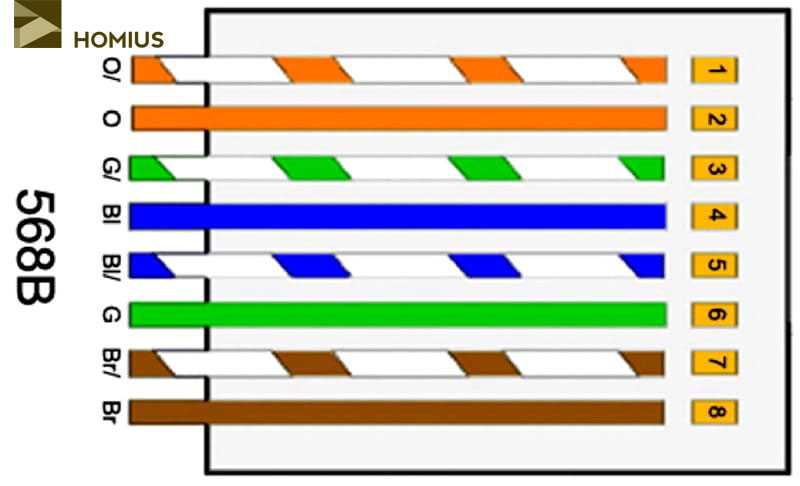 Схема прямой распиновки витой пары – одинаковое расположение жил с обеих сторон
Схема прямой распиновки витой пары – одинаковое расположение жил с обеих сторон
Зачем это может понадобиться
Вариантов использования витопарного кабеля очень много, практически для любого LAN соединения или телефонной распиновки понадобится обжать кабель в домашних условиях.
Установка локальной сети дома. Соединяя несколько компьютеров в домашнюю локальную сеть понадобится соединить компьютеры/лэптопы с роутером/маршрутизатором, это происходит посредством вышеописанного провода.
Подключение Интернета. Хотя основные магистрали интернет соединений прокладывают оптоволоконным соединением, в квартиры приходит витая пара
Поэтому очень важно научится обжимать ее самому, ведь настолько распространенная вещь должна быть знакома каждому.
Видеонаблюдение – еще один распространенный способ применения витопарного кабеля. Это не обязательно какой-то промышленный монтаж нескольких десятков видеокамер, вполне достаточно и небольшой веб камеры перед квартирной дверью, для которой и понадобится умение правильно использовать кримпером.
Проведение телефонной линии
Как не странно, но в настоящее время телефонные линии проводят тем же видом кабельного соединения. Так что умение пригодится и при прокладке линии телефонной передачи.
Обратная распиновка витой пары на 8 жил
Для соединения двух компьютеров в локальную сеть с высокой скоростью передачи данных используется перекрёстная распиновка. При ней цветовая маркировка жил будет следующей (один коннектор/противоположный):
- Бело-оранжевый/Бело-зелёный.
- Оранжевый/Зелёный.
- Бело-зелёный/Бело-оранжевый.
- Синий/Синий.
- Бело-синий/Бело-синий.
- Зелёный/Оранжевый.
- Бело-коричневый/Бело-коричневый.
- Коричневый/Коричневый.
На правилах обжима распиновка не отражается, но знать её вариации стоит. Поэтому редакция онлайн-журнала Homius советует переписать порядок расположения жил по цветовой маркировке, сохранить себе в компьютер различные схемы распиновки или распечатать их.
 Схема распиновки перекрёстного обжима витой пары
Схема распиновки перекрёстного обжима витой пары
Типы витой пары
Помимо категорий, медные кабеля различают по конструкции. Выделяют следующие разновидности кабеля:
- UTP – кабель в простой оболочке, без брони или защитного экрана (неэкранированная витая пара). Обычно прокладывается внутри помещений.
- FTP – экранированная витая пара (экран из фольги).
- STP – здесь в защитный экран помещена каждая пара проводов и между двумя оболочками проложена броня из проволочной сетки.
- S/FTP он же SSTP – кабель с двойным экранированием. Первый оплетает каждую пару по отдельности, второй – охватывает весь пучок.
- U/STP – аналог STP, но без внешней брони.
- SFTP – эта экранированная витая пара имеет наиболее толстый кабель из всех. Имеет три экрана: внутренний, охватывающий парные жилы и два внешних. Один из фольги, другой из проволочной сетки.
Различия в характеристиках отнюдь не ограничены конструкцией кабеля. Свою роль играют и материалы, из которых он изготовлен. Так, жилы из чистой меди имеют лучшие характеристики проводимости по сравнению с аналогом из алюминия, покрытого медью. Другое дело, что медный проводник намного дороже алюминиевого. Следует также различать материалы оболочек. Наиболее ходовой на сегодня остаётся оболочка из поливинилхлорида (ПВХ). Кабель с такой оболочкой маркируется буквами PVC и чаще всего окрашен в серый цвет.
Витая пара
Он предназначен для прокладки внутри помещений. Такая оболочка очень дешева, но хорошо горит и имеет ограниченную стойкость к жаре и холоду. Еще одним популярным материалом для оболочки кабеля является полиэтилен (обозначение PE). Он используется в кабеле для наружной прокладки. Уличная витая пара отлично переносит перепады температур и не боится сырости. В ряде вариантов оснащается несущим тросом. Это позволяет натягивать кабель между опорами, без риска повредить проводники.
Высокотехнологичная экономия
Витая пара характеризуется одной интересной особенностью. При прямой схеме подключения устройство можно использовать не 4 пары проводников, а 2. То есть с помощью одного кабеля допустимо соединять с сетью 2 компьютера одновременно. Тем самым можно сэкономить на кабеле или осуществить подключение, если это очень надо сделать, а под рукой лишних метров витой пары нет. Правда, в этом случае предельная скорость обмена данными будет не 1 Гбит/сек, а в 10 раз меньше. Но для организации работы домашней сети это в большинстве ситуаций приемлемо.
Как в этом случае распределить жилы? Соотносительно с контактами на разъемах для подключения :
1 контакт: бело-оранжевая жила;
2-й: оранжевая;
3-й: бело-зеленая;
6-й: зеленая.
То есть 4, 5, 7 и 8 жилы не используются при такой схеме. В свою очередь, на разъемах для подключения второго компьютера:
1 контакт: бело-коричневая жила;
2-й: коричневая;
3-й: бело-синяя;
6-й: синяя.
Можно отметить, что при реализации перекрестной схемы подключения необходимо всегда использовать все 8 проводников в витой паре. Также, если пользователю необходимо реализовать передачу данных между устройствами на скорости 1 Гбит/сек, распиновку необходимо будет осуществить по особой схеме. Рассмотрим ее особенности.
Перекрестное подключение
В этом случае шнуры меняют поочередность, они располагаются следующим образом:
- бело-зеленый;
- зеленый;
- бело-оранжевый;
- оранжевый;
- синий;
- бело-синий;
- оранжевый;
- бело-коричневый;
- коричневый.
В этом случае процедура того, как обжать сетевой кабель, выглядит так.
- В первую очередь необходимо зачистить внешний шар (достаточно нескольких см).
- Шнуры следует разложить в вышеприведенной последовательности.
- С помощью кримпера отмерьте длину.
- После этого проводку стоит просунуть в проводник.
- Чтобы все работало, стоит знать, как обжать кабель. С помощью кримпера необходимо сильно обжать кабель для интернета. Все шнуры должны надежно закрепиться.
Когда может пригодиться обжим RJ-45?
Техника постоянно совершенствуется, появляются новые приборы, сопряженные с интернетом. Если дома есть большой кусок сетевого кабеля и инструмент для обжима, не придется приобретать дорогие патч-корды или вызывать каждый раз специалиста.
Отработанная процедура изготовления кабеля занимает не более 5 минут.
Вот несколько ситуаций, для разрешения которых пригодится умение обжимать:
Если срочно нужно подготовить проект или завершить дипломную работу, а кабель пришел в негодность, выручают порой только собственные навыки. Особенно, если неприятность произошла поздно вечером, когда закрыты все магазины, или вы находитесь далеко от города.
Всех ситуаций, связанных с витой парой, не предусмотреть, поэтому лучше знать заранее, как устроен LAN-кабель и как производится его обжим.
Что следует знать для правильного обжима витой пары
Здесь существует три варианта распиновки – расположения жил. Наиболее простым является обжим витой пары на 4 жилы, однако он применяется только для соединения периферийных устройств, работающих со скоростью 100 Мбит/сек. Если конкретизировать, то подобный способ подойдёт для подключения приставки для IP TV к роутеру.
Следующие 2 варианта применяются для передачи данных на более высокой скорости и подходят для провода на 8 жил (4 пары):
- Прямая распиновка – подключение роутера или хаба к компьютеру.
- Перекрёстная – подойдёт только для объединения двух компьютеров в одну сеть.
Получается, что согласно сегодняшним реалиям в России наиболее распространена прямая распиновка витой пары на 8 жил. А значит, именно на ней стоит остановиться более подробно.
 Для подобной работы используется кримпер, однако вполне можно обойтись и без него
Для подобной работы используется кримпер, однако вполне можно обойтись и без него
Схемы опрессовки витой пары.
Я думаю вы понимаете, что под качеством подразумеваются голова и руки потому, что именно от них и будет зависеть качество обжима витой пары. Говорю это потому, что встречал людей, которые умудряются опрессовывать витую пару кримпером в разы хуже, нежели это сделает дилетант отверткой при правильном подходе. На изображении ниже показан один из множества видов кримперов.

Начну я с того, что приведу несколько схем опрессовки витой пары. Ниже представлено изображение, на которых я нарисовал две схемы опрессовки витой пары: прямой кабель и перекрестный (Cross-Over) кабель.
Первая схема используется для подключения PC — Switch (компьютер — коммутатор), Smart TV — Router (телевизор — маршрутизатор), Switch — Router (коммутатор — маршрутизатор) и Router — PC (маршрутизатор — компьютер).
Вторая схема для подключения PC — PC (компьютер — компьютер), Switch — Switch (коммутатор — коммутатор), Router — Router (маршрутизатор — маршрутизатор). Обычно используется для подключения однотипных устройств.
Стоит сказать, что многие современные цифровые устройства автоматически определяют тип кабеля (прямой или перекрестный) и вместе прекрасно работают на любом из них. Большинство современных устройств уже имеют такой интерфейс (Auto MDI-X), а следовательно перекрестный тип опрессовки постепенно уходит в прошлое.
Перекрестный кабель (Cross-Over — нуль хабный).
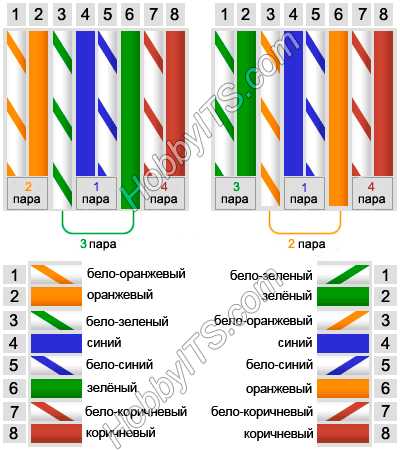
Я думаю, что необходимую схему с помощью которой вы свяжите свои устройства в сеть вы выбрали, теперь давайте приступим непосредственно к созданию самого кабеля LAN.
Подробная инструкция по обжиму коннектора RJ-45.
Первым делом, нужно снять внешнюю оболочку кабеля. Кстати, практически все виды витой пары содержат внутреннюю нить, позволяющую легко избавлять кабель от внешней оболочки при подключении к коннекторам RJ 45 (для компьютерных сетей).

Теперь нужно выпрямить все уложенные вместе жилы и отмерять расстояние по вилке, приложив к ней кабель так, чтобы все провода сели в свои посадочные места до упора. Внешняя оболочка кабеля должна разместиться под фиксирующим зажимом.

Убедившись, что замер сделан правильно, обрезаем кабель до нужной длины.
Теперь нужно вставить в торец вилки кабель так, чтобы все жилы до упора сели в свои направляющие каналы. Сделать это нужно так, чтобы внешняя изоляция кабеля попала под планку зажима коннектора. После этого зажмите фиксирующую планку коннектора отверткой, при этом нужно следить, чтобы жилы не вышли из посадочных каналов. Для удобства можно зафиксировать кабель рукой в которой держите отвертку.

На данном этапе обжима, коннектор должен выглядеть так, как это показано на фотографии ниже
Обратите внимание, что контакты еще не утоплены в жилы кабеля

Осталось утопить контакты коннектора в жилы кабеля. Нужно быть предельно внимательным и с чувством давить отверткой на контакты чтобы те сели на свои места, при этом прорезав оплетку жил.

Когда будете утапливать контакты коннектора в жилы кабеля, следите за тем, чтоб они садились на одно и тоже место образуя одну линию. По окончанию опрессовки, желательно убедится в качестве выполненной работы и проверить связь с помощью обычного тестера. Для этого на тестере нужно выставить переключатель в режим измерения сопротивления или в положение звукового сигнала и протестировать все рабочие жилы обжатого Вами сетевого LAN кабеля.

При отсутствии сопротивления или звукового сигнала, дожмите контакты коннектора до своего посадочного места. Конечно кримпером это делать гораздо удобнее и быстрее, но если все сделаете правильно — на выходе получите ничем не хуже обжатую витую пару отверткой.

Было бы не лишним использовать изолирующий колпачок так как он защитит кабель от перегиба и коннектор от пыли и влаги, но дома у меня его не оказалось. Кроме того, колпачок придает кабелю некоторую завершенность и красоту.

На фотографии ниже я решил выложить сравнение обжатой витой пары специалистами известного провайдера в Украине, которые обжимали коннектор кримпером около года назад у меня дома. Их работа на фотографии обведена красным кружком, а коннектор обжатый отверткой обведен зеленым.
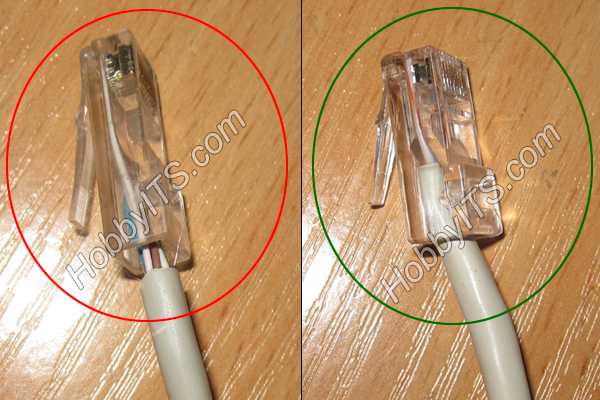
P.S
Важно помнить, что от качества опрессовки сетевого кабеля зависит качество связи Вашей сети


































